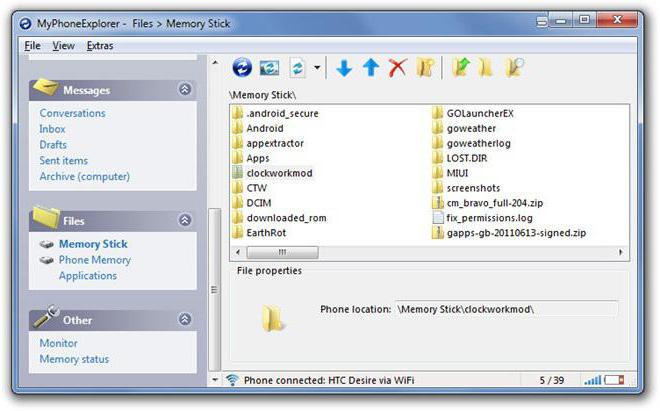Днес дори цифровите фотоапарати се превключват напрофесионални майстори, които напоследък активно критикуват тази техника. И това не е изненадващо, защото напредъкът не стои неподвижен. Всичко се подобрява, включително модерните камери. И няма нужда да говорим за обикновени аматьори. Цифровите технологии предоставят такива удобства, за които не може да се мечтае дори преди десет години. В тази връзка въпросът за това как да изтеглите снимка от камера на компютър представлява интерес за мнозина днес. Нека разгледаме това подробно.
Свързващ кабел

В комплект с всяка модерна камеразадължително се доставя специален кабел, чрез който можете да се свържете с компютър или лаптоп. Всеки модерен компютър или лаптоп има специални правоъгълни контакти (USB портове), проектирани специално за свързване на различни видове външни устройства. Те обикновено се намират на гърба на системния блок. Камерата също има такъв контакт. Въпреки това, за разлика от компютърните USB портове, портовете на други устройства обикновено са с персонализиран размер. Следователно производителите на камери също допълват оборудването си с адаптер кабел. С тази добавка въпросът как да качите снимка на компютър става изключително лесен. Това решение ви позволява да се свържете без проблем с компютър.

CD с програмата
В допълнение към кабела, комплектът включва и диск със специална програма за драйвери.
Необходимо е, за да се осигуривзаимодействие на операционната система на компютъра с външна програма. Разбира се, въпросът за това как да изтеглите снимка от камера на компютър се основава преди всичко на въпроса за инсталирането на този драйвер. Този процес е напълно неусложнен. Потребителят трябва само да постави диска в устройството. Най-често програмата след това се стартира сама. Трябва само да изберете езика и, ако е необходимо, да разрешите инсталирането на допълнителен софтуер.
Какво се случва след свързване на устройствата
И така, инсталирали сте драйвера и сте свързали камератакъм вашия лаптоп или компютър чрез кабел. Какво се случва след това? На първо място, ще трябва да включите самата камера. След това съветникът за настройка на Windows ще тества новия хардуер. В случай, че сте направили всичко правилно, на екрана ще се появи надпис, чието значение се свежда до факта, че устройството е напълно готово за употреба. Можете също така да научите за успешна връзка от иконата на камерата, която се появява в прозореца „Компютър“. В областта за уведомяване ще видите икона за безопасно премахване. След това можете да изтеглите снимката на компютъра си без никакви проблеми.
Работа с програмата за прехвърляне на файлове

Когато свързвате камерата към компютър, екранътще се появи прозорец, в който ОС ще ви попита какво да правите с файловете, намерени на свързаното устройство. Най-простото нещо е да намерите в падащия списък програмата, която е била инсталирана на компютъра заедно с драйвера. Това ще бъде най-лесният начин за прехвърляне на снимки с него. За да не търсите приложението всеки път след повторно свързване на кабела, трябва да поставите отметка в квадратчето до полето "Винаги изпълнявайте избраното действие".
И така, как да изтеглите снимка от камерата вкомпютър? След като щракнете върху бутона OK, на екрана ще се появи нов прозорец, предлагащ да започне прехвърлянето. По подразбиране качването се извършва в библиотеката "Изображения". В този случай всеки път се създава нова папка, чието име е датата на прехвърляне.
Как да създадете специална папка за снимки

Разбрахме как да изтеглите снимка от камера. Сега нека разберем как да ги организираме и съхраняваме.
За да промените настройките за прехвърляне на файлове, трябващракнете върху бутона Промяна и след това върху „Преглед“. В прозореца, който се появява, в необходимата директория създайте нова папка, наименувайте я по някакъв начин и я отворете, след което щракнете върху OK. В резултат на това снимките ще бъдат запазени точно на мястото, което сте посочили.
Ако желаете, можете също да дефинирате имената на тезипапки, които ще бъдат създадени в избраната директория при прехвърляне на файлове. За да направите това, отидете на Създаване на нова подпапка за всеки елемент за прехвърляне. В прозореца, който се отваря, въведете името на файла и брояча. Името може да бъде всяко. Можете да използвате датата на създаване като брояч или можете да посочите поредни номера. След като програмата бъде конфигурирана, щракнете върху бутона OK. С това приложение в бъдеще въпросът как да изтеглите снимка от камерата на компютър изобщо няма да стои пред вас. Ще бъде необходимо само да свържете кабела, след което ще се покаже прозорецът на инсталираната програма.
Последният етап

След като всички необходими файлове са прехвърлени на вашия компютър, можете да извадите кабела от контакта.
Предварително камерата трябва да бъде изключена.Освен това ще трябва да "предупредите" системата за изключването. В тавата можете да видите специална икона със зелена стрелка, върху която ще трябва да кликнете. След това ще се появи прозорец само с един елемент. Ще трябва да кликнете върху него. След това камерата е изключена. Не можете да пропуснете всички тези действия. В противен случай операционната система на камерата може да бъде повредена.
Резервна опция
Ако сте собственик на модеренлаптоп и по някаква причина под ръка няма кабел, можете да използвате друг метод. За да прехвърлите файлове, ще трябва да извадите картата с памет от камерата и да я поставите в четеца на карти. Това е името на специален контакт в лаптоп, разположен в края. Компютърът разпознава картата като сменяем диск. На екрана ще се появи прозорец за автоматично стартиране. След прехвърляне на файловете ще трябва да извадите картата и да я поставите обратно в камерата. Не използвайте този метод твърде често. От постоянно изтегляне деликатната карта бързо ще се провали.
Както можете да видите, свързване на камерата към компютъраи прехвърлянето на файлове не е особено сложен процес. Основното нещо е първо да инсталирате необходимия драйвер и софтуер от диска. При изтегляне на файлове те се ръководят от препоръките на програмата. Не забравяйте, разбира се, че преди да издърпате кабела, трябва да извършите няколко прости стъпки.